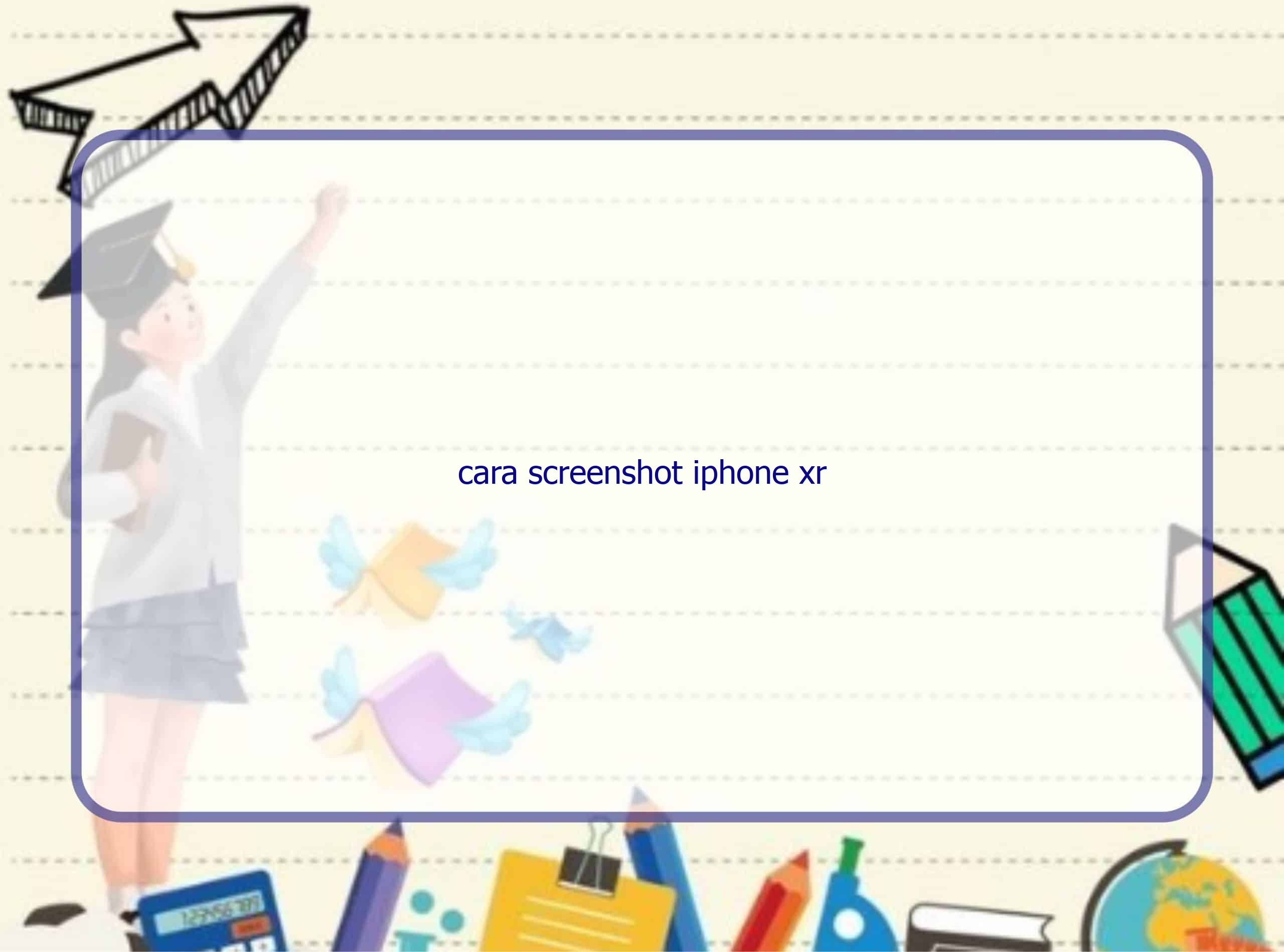Rintiksedu.id – Apakah Anda memiliki iPhone XR dan ingin tahu bagaimana cara mengambil screenshot? Dalam artikel ini, kami akan memberikan petunjuk lengkap tentang cara mengambil screenshot pada iPhone XR. Sebagai pengguna iPhone XR yang berpengalaman, kami akan memandu Anda melalui langkah-langkah yang diperlukan untuk mengambil screenshot dengan mudah. Yuk, simak informasinya!
Langkah-langkah Mengambil Screenshot pada iPhone XR
Langkah 1: Temukan Tombol yang Tepat
Untuk mengambil screenshot pada iPhone XR, Anda perlu menemukan tombol pengunci samping dan tombol volume atas. Tombol pengunci samping terletak di sisi kanan iPhone XR, sedangkan tombol volume atas berada di sisi sebelah kiri di bagian atas iPhone Anda.
Langkah 2: Tekan Tombol dengan Cepat
Sekarang, saatnya untuk mengambil screenshot! Tekan tombol pengunci samping dan tombol volume atas secara bersamaan. Tekan kedua tombol ini dengan cepat dan pastikan Anda menekannya secara bersamaan selama satu atau dua detik.
Langkah 3: Screenshot Berhasil!
Jika Anda berhasil menekan kedua tombol dengan tepat, Anda akan melihat efek animasi kecil pada layar iPhone Anda. Ini menandakan bahwa screenshot Anda telah berhasil diambil. Selain itu, Anda akan melihat thumbnail (gambar kecil) dari screenshot Anda di sudut kiri bawah layar iPhone Anda.
Anda dapat mengetuk thumbnail screenshot tersebut untuk membukanya atau Anda dapat menggesek thumbnail ke kiri untuk mengabaikannya. Jika Anda memilih untuk membuka screenshot, Anda akan dapat melihat dan membagikannya, serta mengeditnya dengan aplikasi foto bawaan iPhone Anda.
Dimana Menemukan Screenshot Anda
Jika Anda ingin mengakses screenshot yang telah Anda ambil di iPhone XR Anda, ikuti langkah-langkah berikut:
Langkah 1: Buka Aplikasi Foto
Langkah pertama adalah membuka aplikasi Foto di iPhone Anda. Anda dapat menemukannya di layar beranda Anda.
Langkah 2: Pilih Album Screenshot
Setelah membuka aplikasi Foto, carilah tab “Album” di bagian bawah layar. Ketuk tab tersebut untuk melihat album-album yang tersedia. Pada bagian ini, pilih album yang bertuliskan “Screenshots”.
Setelah Anda memilih album tersebut, Anda akan melihat semua screenshot yang telah Anda ambil di iPhone XR Anda. Silakan pilih dan lihat screenshot yang Anda inginkan atau bagikan dengan teman-teman Anda.
Tambahkan Kreativitas ke Screenshot Anda
Ternyata Anda dapat melakukan lebih dari sekadar mengambil screenshot dengan iPhone XR Anda. Anda juga dapat menambahkan efek visual yang menarik, seperti penambahan gambar dan teks, dengan menggunakan fitur Markup yang disediakan oleh Apple. Berikut adalah langkah-langkah untuk menggunakannya:
Langkah 1: Buka Screenshot
Pertama, kamu perlu membuka screenshot yang ingin kamu tambahkan gambar atau teksnya. Ikuti langkah-langkah sebelumnya untuk menemukan screenshot di aplikasi Foto iPhone XR Anda dan ketuk thumbnail yang sesuai.
Langkah 2: Pilih Opsi Markup
Setelah membuka screenshot tersebut, ketuk tombol “Edit” di kanan atas layar. Setelah itu, Anda akan melihat berbagai opsi pengeditan, dan salah satunya adalah “Markup”. Ketuk opsi ini untuk membuka alat Markup.
Langkah 3: Tambahkan Gambar atau Teks
Setelah masuk ke mode Markup, Anda akan melihat berbagai alat yang dapat Anda gunakan. Anda dapat menambahkan gambar, teks, dan beberapa efek visual lainnya. Gunakan alat-alat ini dengan kreativitas Anda untuk membuat screenshot Anda terlihat lebih menarik dan informatif.
Sekarang Anda sudah tahu cara mengambil screenshot pada iPhone XR dan bagaimana cara menemukannya. Selain itu, Anda juga bisa meningkatkan kreativitas Anda dengan menggunakan fitur Markup. Jadi, sekarang Anda dapat dengan mudah mengambil screenshot apa pun yang Anda inginkan dan menambahkan sentuhan pribadi pada gambar tersebut. Selamat mencoba!
Pertanyaan Umum tentang Cara Screenshot iPhone XR
1. Apakah langkah-langkah mengambil screenshot pada iPhone XR sama dengan model iPhone lainnya?
Ya, langkah-langkah yang dijelaskan di artikel ini berlaku untuk iPhone XR dan beberapa model iPhone lainnya dengan spesifikasi tombol yang serupa.
2. Apakah screenshot saya akan disimpan secara otomatis pada iPhone XR?
Ya, saat Anda mengambil screenshot, iPhone XR akan secara otomatis menyimpannya di album “Screenshots” di aplikasi Fhoto.
3. Bisakah saya menghapus screenshot yang telah saya ambil?
Tentu saja! Anda dapat menghapus screenshot yang tidak Anda perlukan lagi dengan mengikuti langkah-langkah berikut: Buka aplikasi Foto, pilih album “Screenshots”, temukan dan pilih screenshot yang ingin dihapus, dan ketuk tombol “Hapus” di pojok kanan atas layar.
4. Bisakah saya mengambil screenshot pada aplikasi tertentu saja?
Ya, Anda dapat mengambil screenshot pada aplikasi tertentu dengan mengikuti langkah-langkah yang sama. Buka aplikasi yang ingin Anda screenshot, ikuti langkah-langkah yang telah dijelaskan sebelumnya, dan screenshot akan diambil pada layar aplikasi tersebut.
5. Bisakah saya menggunakan Siri untuk mengambil screenshot pada iPhone XR?
Tidak, Siri tidak dapat digunakan untuk mengambil screenshot pada iPhone XR. Anda perlu mengikuti langkah-langkah yang ditunjukkan di artikel ini untuk mengambil screenshot dengan benar.
6. Bisakah saya mengambil screenshot saat layar kunci iPhone XR saya aktif?
Ya, Anda dapat mengambil screenshot pada layar kunci iPhone XR. Cukup ikuti langkah-langkah yang telah dijelaskan di artikel ini dan screenshot Anda akan diambil dengan berhasil.
7. Bagaimana jika saya secara tidak sengaja mengambil screenshot iPhone XR?
Jika Anda secara tidak sengaja mengambil screenshot di iPhone XR Anda, Anda dapat mengabaikannya dengan menggesek thumbnail ke kiri saat muncul di sudut layar Anda.
8. Apakah saya bisa mengambil screenshot dengan menggunakan Siri?
Tidak, Siri tidak dapat digunakan untuk mengambil screenshot. Anda perlu mengikuti langkah-langkah yang dijelaskan di artikel ini untuk mengambil screenshot pada iPhone XR.
9. Apakah screenshot saya akan menyebabkan iPhone XR menjadi lambat?
Screenshot pada iPhone XR tidak akan menyebabkan perangkat Anda menjadi lambat. Anda dapat mengambil sebanyak mungkin screenshot yang Anda inginkan tanpa mempengaruhi kinerja perangkat.
10. Apakah saya dapat mengambil screenshot dengan menggunakan fitur lain seperti AssistiveTouch?
Ya, Anda dapat menggunakan fitur AssistiveTouch untuk mengambil screenshot di iPhone XR. Pastikan Anda mengaktifkan AssistiveTouch di pengaturan perangkat Anda dan mengikuti langkah-langkah yang ditunjukkan oleh fitur ini untuk mengambil screenshot.
Kesimpulan
Dalam artikel ini, kami telah menjelaskan cara mengambil screenshot pada iPhone XR dengan langkah-langkah yang jelas dan mudah diikuti. Kami juga menawarkan tips tambahan tentang cara menambahkan kreativitas pada screenshot Anda dengan menggunakan fitur Markup. Sekarang, Anda dapat lebih percaya diri dalam mengambil screenshot di iPhone XR Anda dan menggunakannya sesuai kebutuhan Anda. Jika Anda memiliki pertanyaan lain tentang topik ini, jangan ragu untuk mengajukannya dalam komentar di bawah ini. Selamat mengambil screenshot!